apache2.2はproxy_ajpメソッドを使用してtomcat6.0を統合します
このような記事は Google にたくさんありますが、一部は不完全で私には適していません
この記事では主に httpd2.2 のporny_ajp を使用して tomcat に接続します。環境はCentos5.2です
Apacheの最新バージョンをダウンロードします。最新バージョンはhttpd-2.2.10.tar.gzですTomcatの最新バージョンをダウンロードします。最新バージョンはapache-tomcat-6.0.18.tarです。 http://apr.apache.org で .gz
jdk1.6 最新の apr-1.3.3 および apr-util-1.3.4 をダウンロードします
1. インストールを開始します
1。 apr
3#tarをコンパイルします
-
zxvf apr
-
1
.
.
3.
tar/.
gz #cd apr - 1 . 3 . 3 #. localconfigure
- - prefix = / usr / /
4月 - httpd /
#make
#make install
2. #compile apr-util
#タール - zxvf apr - util - 1 . 3 . 4 . tar . gz #4月のCD - util - 1 . 3 . 4 # . / configure - - pre fix = / usr / local / apr - util - httpd / - - with - apr = / usr / local / apr - httpd / #make #make install
3. #compile httpd
#tar - zxvf httpd - 2 . 2 . 10 . tar . gz #cd httpd - 2 . 2 . 10 #. / configure - - prefix = / usr / ローカル / apache2 / - - with - 4月 = / usr / local / apr - httpd / - - with - apr - util = / usr / local / apr - util - httpd / - - 有効 - だから - - 有効化 - mods - 共有 = ほとんど - - 有効化 - rewrite = 共有 - - 有効化 - プロキシ = 共有 - - 有効化 - プロキシ - ajp = 共有 - - 有効化 - プロキシ - バランサー = 共有 - - 有効化 - スペル = 共有 #make #make install
開始:
#/ usr / local / apache2 / bin / apachectl start
インストールが正しいかどうかをテストします。この http://yourip/ を使用して、動作します!
4. Tomcat を設定します。 #JDK1.6 をインストールします
java.sun.com から jdk をダウンロードして直接インストールします2) #環境変数を設定しますvim /etc/profile 追加:export JAVA_HOME=/usr/java/jdk export JRE_HOME=$JAVA_HOME/jre export PATH=$JAVA_HOME/bin:$JRE_HOME/bin:$PATH export CLASSPATH=.:$JAVA_HOME/lib/dt.jar:$JAVA_HOME/lib/tools.jarログイン後にコピー3 ) #Tomcat をインストールする
#tar - zxvf apache - tomcat - 6 . 0 . 18 . tar . gz - C / usr / local / #mv / usr / local / apache - tomcat - 6 . 0 . 18 tomcat
4) Tomcatを起動してテスト
#/ usr / local / tomcat / bin / startup . sh
5) 访问:http://yourip:8080/如果看到默认首页证明安装成功
二.整合apache和tomcat
我这里的apache的根目录和tomcat的根目录不在同一目录,当然了你完全可以放在同一目录下
我的apache的根目录在/www tomcat的根目录在/usr/local/tomcat/webapps
修改apache的httpd.conf
添加模块:
LoadModule proxy_module modules/mod_proxy.so LoadModule proxy_ajp_module modules/mod_proxy_ajp.soログイン後にコピー
打开Virtual hosts 即去掉Include conf/extra/httpd-vhosts.conf一行的注释
注释掉DocumentRoot和ServerAdmin
编辑httpd-vhosts.conf
添加:
如何有多个虚拟主机可以再添加.例如:<VirtualHost*:80> ServerAdmin jsjzhang@gmail.com DocumentRoot "/www/web" #此虚拟主机的主目录为/www/web <Directory "/www/web"> Options Indexes FollowSymLinks AllowOverride None Order allow,deny Allow from all </Directory> ServerName www.terr.com #只是测试,生产环境可以写为对应的域名 ProxyPass /images ! #以下几行的意思是对/images,/sna 和/news/images几个目录的访问请求由apache处理其它都由tomcat处理. ProxyPass /sna ! ProxyPass /news/images! ProxyPass / ajp://localhost:8009/ ProxyPassReverse / ajp://localhost:8009/ ErrorLog "logs/3.249-error_log" CustomLog "logs/3.249-access_log" common </VirtualHost>ログイン後にコピー<VirtualHost*:80> ServerAdmin jsjzhang@gmail.com DocumentRoot "/www/web2" <Directory "/www/web2"> Options Indexes FollowSymLinks AllowOverride None Order allow,deny Allow from all </Directory> ServerName www.terr2.com ProxyPass /images ! ProxyPass /sna ! ProxyPass /news/images! ProxyPass / ajp://localhost:8009/ ProxyPassReverse / ajp://localhost:8009/ ErrorLog "logs/3.249-error_log" CustomLog "logs/3.249-access_log" common </VirtualHost>ログイン後にコピー
注: 生产环境下这些虚拟主机都是用域名访问的.因为他们都对应同一个IP。如何用IP访问一般打开的为最一个虚拟主机的主页。
把web这个网站放到tomcat的主目录/usr/local/tomcat/webapps下,其中images,sna和/news/images这三个目录放到/www/web下当然了我的apache还有其它用处所以没有和tomcat设为同一主目录为了简单你当然可以这么做,但一定要记得把apache中虚拟主机中的
修改为和你tomcat一致的主目录,例如我这里应 该设为:
三.测试
现在启动tomcat启动apache在浏览器输入http://www.terr.com/web看看效果吧,因为是测试所以我在只在hosts里面对www.terr.com做了解析。
以上就介绍了apache2.2用proxy_ajp方式整合tomcat6.0,包括了方面的内容,希望对PHP教程有兴趣的朋友有所帮助。

ホットAIツール

Undresser.AI Undress
リアルなヌード写真を作成する AI 搭載アプリ

AI Clothes Remover
写真から衣服を削除するオンライン AI ツール。

Undress AI Tool
脱衣画像を無料で

Clothoff.io
AI衣類リムーバー

Video Face Swap
完全無料の AI 顔交換ツールを使用して、あらゆるビデオの顔を簡単に交換できます。

人気の記事

ホットツール

メモ帳++7.3.1
使いやすく無料のコードエディター

SublimeText3 中国語版
中国語版、とても使いやすい

ゼンドスタジオ 13.0.1
強力な PHP 統合開発環境

ドリームウィーバー CS6
ビジュアル Web 開発ツール

SublimeText3 Mac版
神レベルのコード編集ソフト(SublimeText3)

ホットトピック
 7695
7695
 15
15
 1640
1640
 14
14
 1393
1393
 52
52
 1287
1287
 25
25
 1229
1229
 29
29
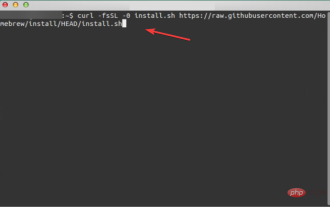 Mac で Windows 11 USB インストーラーを作成する 3 つの簡単な方法
May 13, 2023 pm 09:43 PM
Mac で Windows 11 USB インストーラーを作成する 3 つの簡単な方法
May 13, 2023 pm 09:43 PM
Windows 11 では、統一性と効率性をより重視して、豊富な新機能と包括的に改善された外観を導入しています。そこで、今日のトピックは、Mac で Windows 11 USB インストーラーを作成する方法です。 Windows 11 のアップグレードではなくクリーン インストールを実行することは、オペレーティング システムを入手する際に最良の結果が得られる方法です。 Windows 11 で起動可能なドライブを使用して、このタスクを実行できます。 Windows PC をお持ちの場合、Windows 11 用のブート可能 CD を作成するのは非常に簡単なプロセスです。一方、Mac を使用している場合、プロセスは少し複雑になります。この記事ではベースの使い方について説明します。
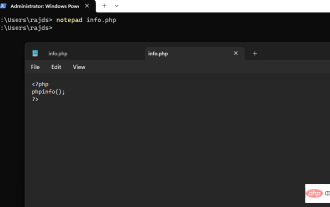 コマンドプロンプトを使用してWindows 10にPHPをインストールする方法
May 08, 2023 pm 05:13 PM
コマンドプロンプトを使用してWindows 10にPHPをインストールする方法
May 08, 2023 pm 05:13 PM
コマンド プロンプトまたは PowerShell を使用して Windows に PHP をインストールする ChocolateyChoco パッケージ マネージャーをインストールする Windows のデフォルトのパッケージ マネージャー Winget を試しましたが、それを介して PHP をインストールできませんでした。したがって、残された他の最善の選択肢は、人気のある Chocolatey パッケージ マネージャーを使用することです。ただし、Winget とは異なり、Choco はデフォルトでは Windows システムに存在しないため、システムに手動でインストールする必要があります。 Windows 10 または 11 の検索ボックスに移動して「CMD」と入力し、表示されたら「管理者として実行」を選択して指定されたコマンドをコピーします
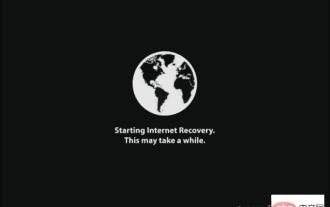 新しいSSDにmacOSをインストールする方法
Apr 13, 2023 pm 04:01 PM
新しいSSDにmacOSをインストールする方法
Apr 13, 2023 pm 04:01 PM
macOS リカバリを使用して新しい SSD に macOS をインストールする方法 2009 年以降に構築された Mac には、リカバリ システムが組み込まれています。これにより、Mac をリカバリモードで起動できるようになります。このモードでは、内部ディスクの修復、Time Machine バックアップからのファイルの復元、オンライン ヘルプの取得、または macOS の再インストールを行うことができます。これらのツールを使用するには、インターネット接続が必要です。 macOS インストール ツールを使用して、コンピューターに取り付けられた新しい SSD に macOS をインストールできます。 Internet Recovery を使用して SSD に macOS をインストールするには: 製造元の指示に従ってください。
 Linuxのmakeコマンドとは何ですか?
Mar 25, 2023 am 09:14 AM
Linuxのmakeコマンドとは何ですか?
Mar 25, 2023 am 09:14 AM
linux make コマンドは、システム管理者やプログラマーによって最も頻繁に使用されるコマンドの 1 つです。また、「自動コンパイル マネージャー」も指します。「自動」とは、ファイルのタイムスタンプに基づいて新しいファイルを自動的に検出し、作業負荷を軽減できることを意味します。同時に、メイクファイル ファイルの内容を読み取ることで、大量のコンパイル作業を実行できます。
 Linuxでmakeコマンドを使う方法
May 15, 2023 pm 12:37 PM
Linuxでmakeコマンドを使う方法
May 15, 2023 pm 12:37 PM
make の仕組み 背後にあるメカニズムを知らない人のために説明すると、make コマンドはコマンド ライン引数などのターゲットを受け入れます。これらのターゲットは通常、「makefiles」という名前の特別なファイルに保存され、ファイルにはターゲットに対応する操作も含まれています。詳細については、Makefile の仕組みに関するこの一連の記事を参照してください。 make コマンドが初めて実行されるとき、makefile をスキャンしてターゲットとその依存関係を見つけます。これらの依存関係自体がターゲットである場合は、これらの依存関係のメイクファイルのスキャンを続けて依存関係を確立し、コンパイルします。主要な依存関係がコンパイルされると、次にメイン ターゲットがコンパイルされます (これは make コマンドを通じて渡されます)。ここで、ソース ファイルに変更を加えたと仮定すると、
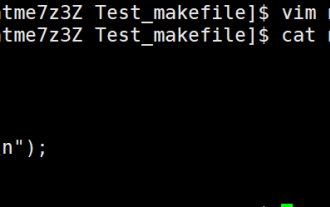 Linux 自動ビルド ツール make および Makefile の使用方法
May 14, 2023 pm 04:22 PM
Linux 自動ビルド ツール make および Makefile の使用方法
May 14, 2023 pm 04:22 PM
1. make と Makefile の役割. プロジェクト内のソース ファイルはカウントされません. ソース ファイルは、タイプ、機能、モジュールに応じていくつかのディレクトリに配置されます. makefile は、どのファイルを最初にコンパイルする必要があるかを指定する一連のルールを定義しますどのファイルのポストコンパイルが必要か、どのファイルを再コンパイルする必要があるか、さらに複雑な機能操作を実行することもできます。そこで、makefile のメリットは「コンパイルの自動化」であり、一度記述しておけば、make コマンドを 1 回作成するだけで、プロジェクト全体が完全に自動でコンパイルされるため、ソフトウェア開発の効率が大幅に向上します。 Make は、makefile 内の命令を解釈するコマンド ツールです。一般的に、ほとんどの
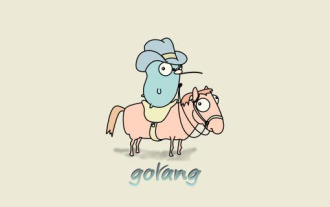 Go言語のmakeとnewの違いは何ですか
Jan 09, 2023 am 11:44 AM
Go言語のmakeとnewの違いは何ですか
Jan 09, 2023 am 11:44 AM
相違点: 1. Make は、slice、map、および chan タイプのデータの割り当てと初期化にのみ使用できますが、new は任意のタイプのデータを割り当てることができます。 2. 新しい割り当ては型「*Type」であるポインタを返しますが、make は参照である Type を返します。 3. new によって割り当てられたスペースはクリアされ、make によってスペースが割り当てられた後、初期化されます。
 Linux 互換の Windows サブシステムが Microsoft Store で一般入手できるようになりました。
Apr 23, 2023 pm 07:19 PM
Linux 互換の Windows サブシステムが Microsoft Store で一般入手できるようになりました。
Apr 23, 2023 pm 07:19 PM
Microsoft は、Windows Subsystem for Linux (WSL) をプレビュー ステータスで Windows 11 の Microsoft Store に提供します。知らない人のために説明すると、WSL は Microsoft が 2017 年に Windows 10 に追加した非常に便利な機能です。これにより、開発者は仮想マシン (VM) やデュアルブート構成を必要とせずに、Windows 内で GNU/Linux 環境を直接実行できるようになります。本日、同社は WS を Windows 10 および Windows 11 向けの Microsoft Store で一般提供しました。




